Связанные темы
- [DDNS] Как удалить имя DDNS от предыдущего роутера?
- [Спецификация] Как проверить, поддерживает роутер ASUS функцию DDNS?
- [Беспроводное устройство] Как включить веб-доступ из WAN на роутере ASUS?(ASUSWRT)
- [Беспроводное устройство] Как привязать аккаунт к роутеру ASUS через приложение "Asus Router"?
- [ASUS DDNS] Как назначить имя DDNS новому устройству?
[Беспроводное устройство] DDNS - Введение и настройка
Что такое DDNS?
DDNS (система динамических доменных имен) — это служба, которая позволяет сетевым клиентам подключаться к беспроводному маршрутизатору, даже с динамическим общедоступным IP-адресом, через зарегистрированное доменное имя. В беспроводной маршрутизатор встроена служба ASUS DDNS и другие службы DDNS.
Подготовка
1) DDNS, поддерживаемые маршрутизаторами ASUS, различаются в зависимости от модели. Рекомендуется обратиться к ASUS спецификации продуктов чтобы убедиться, что Ваш маршрутизатор поддерживается. В данной статье в качестве примера используется роутер ASUS ZenWiFi AX, а экран настроек может отличаться в зависимости от модели и версии прошивки.
2) Чтобы использовать эту функцию на маршрутизаторе ASUS, Ваш маршрутизатор должен иметь общедоступный IP-адрес (WAN IP) от интернет-службы Вашего интернет-провайдера. Это позволит устройствам в Интернете определять местонахождение Вашего маршрутизатора ASUS через общедоступный IP-адрес (WAN IP). Если Вы не уверены в своем типе общедоступного IP-адреса, проверьте у своего интернет-провайдера (ISP).
Как настроить DDNS?
Шаг 1: Подключите компьютер к маршрутизатору через проводное или Wi-Fi соединение и введите IP-адрес локальной сети маршрутизатора или URL-адрес маршрутизатора http://www.asusrouter.com в веб-интерфейсе.

Пожалуйста, для ознакомления обратитесь к статье: Как войти на страницу настроек роутера (веб-интерфейс) (ASUSWRT)? .
Шаг 2: Укажите логин и пароль для входа и нажмите [Войти].

Примечание: если Вы забыли логин и / или пароль, пожалуйста, сбросьте параметры роутера по умолчанию.
Обратитесь к информации по ссылке: Как сбросить настройки роутера на заводские по умолчанию?
Шаг 3: Перейдите в WAN> DDNS
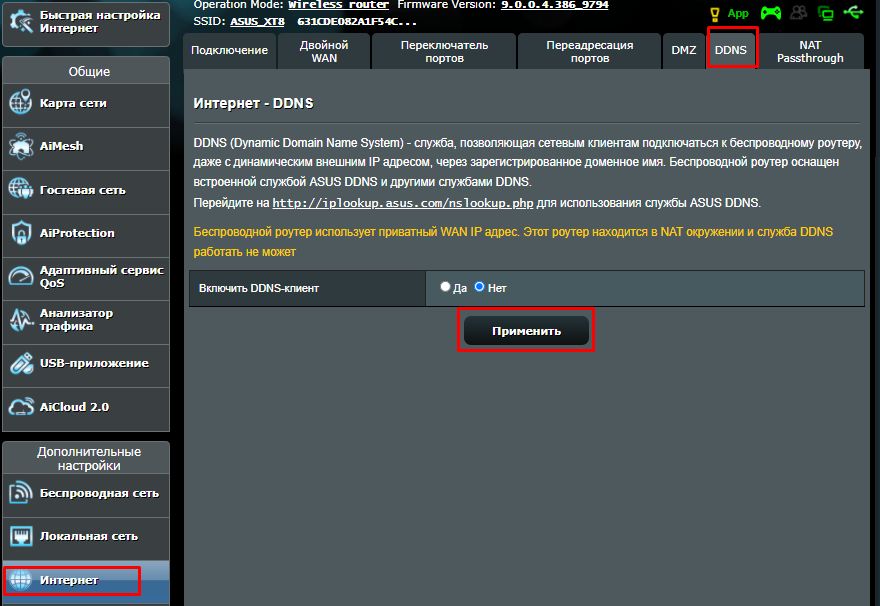
Шаг 4: Включите DDNS клиент, и затем Вы можете выбрать сервер ASUS DDNS WWW.ASUS.COM в качестве сервера, он бесплатный. Вы также можете выбрать из других серверов.
Примечание:
Примечание: (1) Список DDNS-серверов может различаться в зависимости от версии прошивки или различий моделей.
Примечание: (2) Если беспроводной маршрутизатор использует частный IP-адрес WAN (192.168.x.x, 10.x.x.x, 172.16.x.x или CGNAT IP, обратитесь к вопросу 5 раздела часто задаваемых вопросов), этот маршрутизатор может находиться в многоуровневой сети NAT. Служба DDNS не может работать в этой среде.
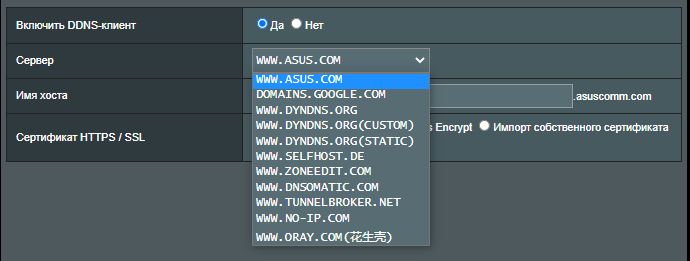
Шаг 5: Ниже приведен пример использования ASUS DDNS. В разделе «Имя хоста» Вы можете настроить собственное доменное имя. Если доменное имя уже зарегистрировано, измените его на другое.
ПРИМЕЧАНИЕ:
Имя хоста не может принимать префикс номера и « . » (например, «123abc» или «aaa.bbb»).
Если доменное имя было зарегистрировано Вами, но Вы хотите использовать предыдущее доменное имя на только что приобретенном новом маршрутизаторе ASUS, обратитесь в центр поддержки ASUS.
DDNS невозможно удалить, если на маршрутизаторе включена функция DDNS и она используется.
В строке «имя хоста» Вы можете изменить имя домена, нажав [Применить] после ввода имени.
После завершения настройки нажмите [Применить] для сохранения.
После завершения настройки нажмите [Применить]

Шаг 6: Регистрация завершена.

Проверьте [Карту сети] >> [Интернет статус] >> DDNS имя

Примечание:
После обновления прошивки до версии 3.0.0.486.46061 или новее роутер поддерживает IPv6.
Чтобы получить больше информации перейдите к статье: [Беспроводной маршрутизатор] Как обновить прошивку маршрутизатора до последней версии? (WebGUI)
Если Вы хотите перенести или удалить имя хоста ASUS DDNS, обратитесь к статьям:
[ASUS DDNS] Как удалить зарегистрированное имя хоста ASUS DDNS с моего предыдущего маршрутизатора?
[Беспроводной маршрутизатор] Как перенести ASUS DDNS на новое устройство?
Часто задаваемые вопросы
1. Я хочу изменить IP-адрес своего роутера на сервисе asuscomm.com.
- Имя DDNS связано с MAC-адресом маршрутизатора ASUS.
- Если Вы сменили поставщика услуг Интернета, но IP-адрес WAN по-прежнему является общедоступным, Вы все равно можете использовать то же имя DDNS.
2. Поддерживает ли маршрутизатор ASUS настройку других служб DDNS?
- Нет, маршрутизатор ASUS поддерживает только те службы DDNS, которые были перечислены на странице DDNS.
3. Почему я не могу использовать DDNS для доступа к моему домашнему маршрутизатору из внешней сети?
- Регистрация службы DDNS не удалась, см. Вопрос 4.
- Убедитесь, что URL-адрес и порт указаны правильно. Дополнительные настройки см. Как настроить ASUS роутер для доступа к Web GUI из WAN?
4. Регистрация DDNS сервиса не выполнена.
(1) Зарегистрировано доменное имя «xxxxxxxx.asuscomm.com».
Пожалуйста, попробуйте использовать другое имя.



(2) Неверный IP адрес
Если беспроводной маршрутизатор использует частный IP-адрес WAN (192.168.x.x, 10.x.x.x или 172.16.x.x), этот маршрутизатор может находиться в многоуровневой сети NAT. Служба DDNS не сможет работать в этой среде.



Обратите внимание: если маршрутизатор использует частный IP-адрес глобальной сети (например, подключен к другому маршрутизатору/коммутатору/модему со встроенной функцией маршрутизатора/WiFi), это потенциально может привести к тому, что маршрутизатор окажется в многоуровневой сети NAT. Эта функция не будет работать должным образом в таких условиях.
Частные сетевые диапазоны IPv4:
Class A: 10.0.0.0 – 10.255.255.255
Class B: 172.16.0.0 – 172.31.255.255
Class C: 192.168.0.0 – 192.168.255.255
CGNAT IP сетевой диапазон:
Выделенный блок адресов — 100.64.0.0/10, т.е. IP-адреса от 100.64.0.0 до 100.127.255.255.
Как скачать (Утилиты / ПО)?
Вы можете загрузить последние версии драйверов, программного обеспечения, микропрограмм и руководств пользователя из Центра загрузок ASUS.
Узнать больше о Центре загрузок ASUS можно по ссылке.